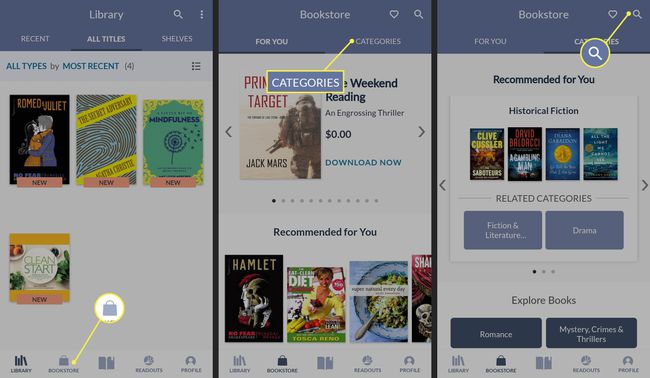App Nook per Android
Con l'accesso a un database di oltre un milione di titoli, l'app Nook per Android è il compagno perfetto per il tuo e-reader Nook. Anche se non possiedi un Nook, questa app ti dà accesso al database di e-book di Barnes & Noble e alle funzionalità di condivisione dei libri. C'è anche un App Nook per iOS e tablet Amazon Fire.
App Nook per Android Pro e Contro
Cosa ci piace
Accedi e leggi l'intera libreria Nook.
Visualizza l'intero negozio online di Barnes & Noble.
Gli acquisti vengono scaricati rapidamente sul tuo dispositivo.
Cosa non ci piace
Opzioni di personalizzazione del display limitate.
Il più grande vantaggio dell'app Nook per Android è che puoi leggere i libri che hai acquistato tramite il negozio online Barnes & Noble su qualsiasi dispositivo mobile. Il rovescio della medaglia è che non include tutte le funzionalità della versione iOS o un vero Nook. Ad esempio, non è possibile modificare il carattere del testo.
Configurare Nook per Android
Cerca "Angolo" nel Google Play Store per scaricare e installare l'app. Se disponi di un account Nook, inserisci il nome dell'account e la password dalla schermata di avvio che appare all'avvio dell'app Nook. Se non conosci Nook, hai la possibilità di creare un account Barnes & Noble.
Utilizzo dell'app Nook
Una volta che il tuo account è stato configurato e approvato, verrai indirizzato alla schermata principale dell'app Nook. Da questa schermata, devi accedere alla tua libreria, inclusi alcuni libri di esempio. Puoi leggere il libro che stai leggendo attualmente sul tuo Nook, nonché acquistare nuovi libri e accedere a tutti i file che hai salvato.
Durante la lettura di un libro, tocca lo schermo per visualizzare l'interfaccia delle opzioni. Utilizzare le icone nella parte superiore dello schermo per regolare la luminosità (l'icona della luce), accedere al sommario (le tre linee orizzontali) e visualizzare le pagine in modalità griglia. Clicca il tre punti verticali per accedere a impostazioni aggiuntive come la lingua e le opzioni di accessibilità.
Creare un segnalibro è semplice come premere nell'angolo in alto a destra della pagina. Viene visualizzata una scheda che indica che la pagina è contrassegnata da un segnalibro. Premere di nuovo nella stessa area per cancellare il segnalibro. Per visualizzare i tuoi segnalibri, tocca il sommario e tocca l'icona segnalibri scheda.
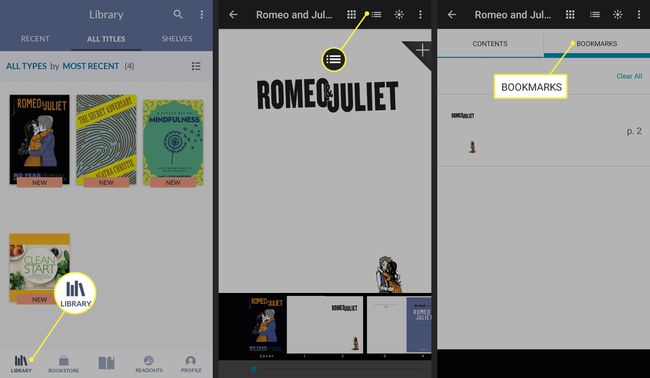
Navigazione nel B&N Store
Dalla schermata principale, tocca Libreria nella parte inferiore dello schermo per sfogliare la selezione dei libri Nook disponibili. Vedrai consigli basati sui libri che hai scaricato in passato. Rubinetto Categorie nella parte superiore dello schermo per sfogliare per genere, oppure seleziona il lente d'ingrandimento per cercare libri per titolo, autore o parola chiave.
Oltre al negozio ufficiale B&N, ci sono molti siti web dove puoi ottieni ebook gratuiti per l'app Nook.